Como copiar arquivos mais rapidamente
Publicados: 2021-02-15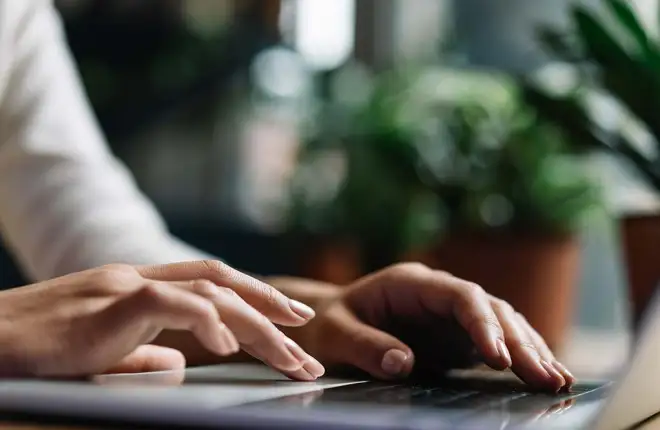
Independentemente do tipo de sistema operacional que você usa em seu computador, é provável que haja momentos em que o processo de cópia de arquivos seja mais lento do que você gostaria. Isso pode acontecer por vários motivos e nem sempre porque o arquivo é muito grande.
Outros fatores, como a velocidade e a idade do seu disco rígido, também têm impacto. Mas existem maneiras de acelerar esse processo. Portanto, se você está pronto para melhorar o desempenho do seu computador, obter acesso a atalhos que tornam a cópia de arquivos mais rápida e até mesmo aprender sobre softwares que podem melhorar sua experiência em dez vezes, continue lendo para descobrir.
Como copiar arquivos mais rapidamente no Windows 10, 8.1 e 7
Links Rápidos
No sistema operacional Windows, você pode copiar um arquivo clicando com o botão direito nele, selecionando “copiar” e colando-o em um novo destino. Uma maneira mais rápida de fazer isso é usar um atalho de teclado. Pressione Ctrl + C no teclado, seguido de Ctrl + V para colar em um novo local. 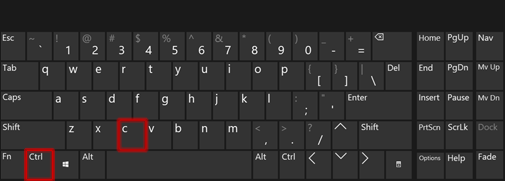
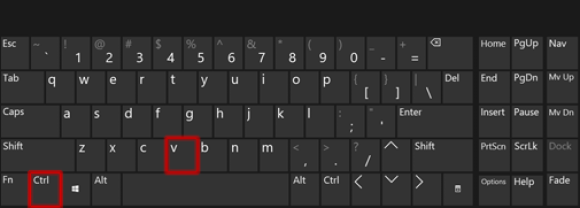
Se você deseja transferir o arquivo inteiro e não copiá-lo, use Ctrl + X em vez do atalho de cópia. É crucial ressaltar que quando se trata de velocidades de cópia de arquivos, o Windows 7 é significativamente mais lento que o Windows 8.1 e, especialmente, mais lento que o Windows 10. 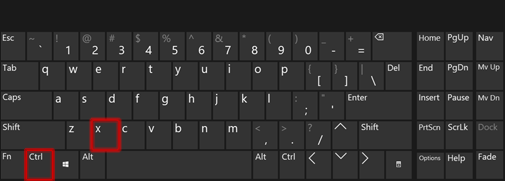
E independentemente da versão do Windows que você estiver usando, um processo mais rápido de cópia de arquivos melhorará substancialmente se você otimizar seu computador.
Uma maneira de otimizar seu computador é limpar todos os arquivos desordenados, incluindo os arquivos temporários. Outra é desinstalar todos os aplicativos que você não usa. Você pode até optar por uma atualização do disco rígido, que produziria os melhores resultados. Os HDDs mais antigos são notavelmente mais lentos que os SSDs, portanto, copiar um arquivo usando um disco rígido mais antigo sempre será mais lento do que usar um SSD.
Como copiar arquivos mais rapidamente no Mac
A cópia de arquivos no Mac funciona de maneira muito semelhante à do Windows. Você deve selecionar o arquivo, pressionar “Editar” e depois “Copiar” na barra de menu. Você também pode pressionar “command” + “C” no teclado e realizar esta tarefa um pouco mais rápido. 
Pressione “Command” + “V” quando quiser colar. Mas em termos de agilizar o processo de cópia de arquivos no Mac, certifique-se de detectar e eliminar quaisquer processos exigentes que possam retardar a cópia de arquivos. 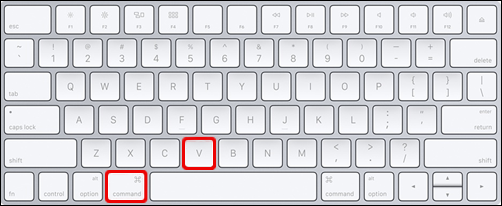
Você pode querer desinstalar aplicativos não utilizados e verificar o “Monitor de Atividade” na pasta “Utilitários” do Mac. Você poderá descobrir o que está retardando a movimentação do arquivo.
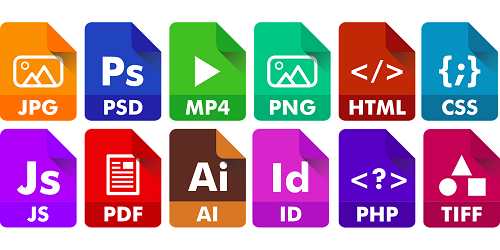
Como copiar arquivos mais rapidamente no Linux
Às vezes, copiar arquivos grandes no Linux pode levar muito tempo. O comando “cp” é bastante útil no Linux, mas não é a maneira mais rápida de copiar arquivos. Você pode tentar usar o comando “tar”. Veja como funciona:
- Abra um terminal pressionando o atalho de teclado Ctrl + Alt + T.
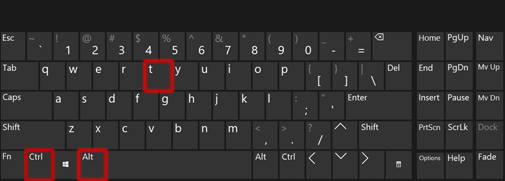
- No terminal, abra o diretório onde deseja copiar os arquivos.
- Em seguida, execute o seguinte comando “tar cf – . | (cd /saída/diretório/ && tar xvf -)”
- Certifique-se de alterar a parte “saída/diretório” com o destino inicial e final dos arquivos.
Como copiar arquivos mais rapidamente para USB e disco rígido externo
Uma maneira de melhorar significativamente a velocidade de cópia de pen drives USB e discos rígidos externos é conectar sua unidade à porta USB traseira.
Isto só se aplica a usuários de PC, é claro. Freqüentemente, usamos o USB para conectá-lo à porta frontal porque é mais conveniente.
No entanto, a porta traseira funciona com um microprocessador integrado que fornece uma velocidade mais rápida do que a porta frontal. Além disso, possui uma fonte de alimentação mais estável.

Outra opção é atualizar o driver do seu USB ou disco rígido externo, que você encontra no site do fabricante.
Finalmente, você pode ajustar as configurações de USB e disco rígido externo para melhor desempenho. Veja como:
- Conecte sua unidade na porta USB.

- Abra o “Gerenciador de Dispositivos” se você estiver usando o sistema operacional Windows.
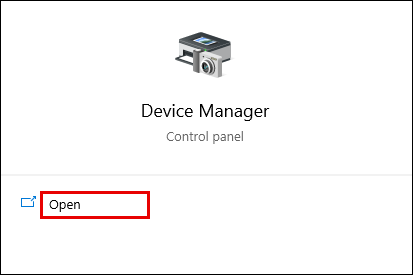
- Encontre seu USB ou disco rígido externo e selecione “Propriedades”.
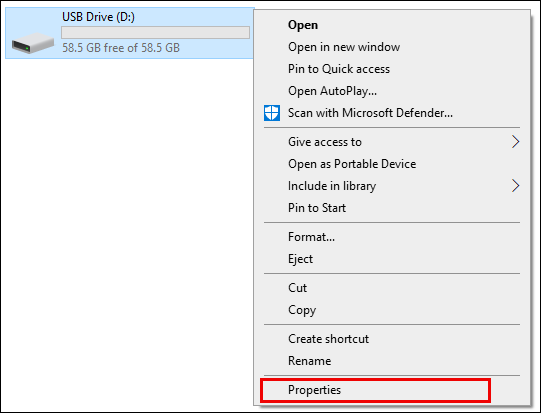
- Selecione a guia “Políticas” e a seguir selecione a opção “Melhor desempenho”.
Nota importante: este recurso significa que você deve remover o USB com segurança sempre que desconectá-lo. Caso contrário, poderá causar perda ou danos aos dados.
Para usuários de Mac, uma ferramenta de indexação chamada “Spotlight” pode ajudar a melhorar a velocidade de transferência de arquivos USB. Aqui está o que você precisa fazer:
- Abra “Preferências do Sistema” e clique em “Spotlight”.
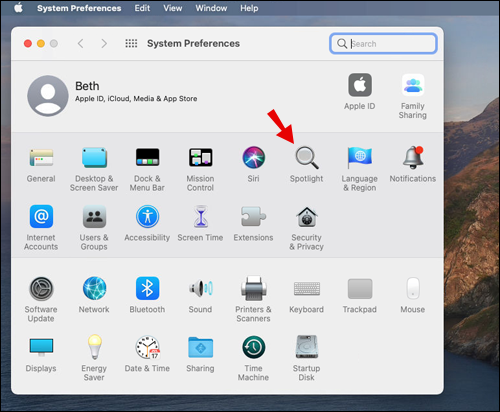
- Selecione a guia “Privacidade”.
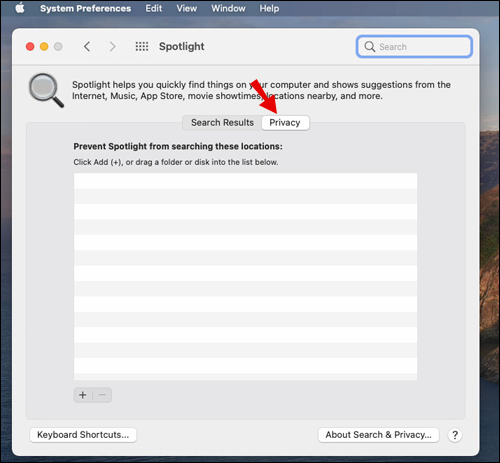
- Selecione “+” na parte inferior e adicione seu USB ou disco rígido externo.


Como copiar arquivos mais rapidamente no PS4
Seu PS4 baixa arquivos de atualização do jogo de vez em quando. E quando esses arquivos são baixados, o processo de instalação consiste essencialmente em copiar o arquivo inteiro do jogo. Isso evita a corrupção de arquivos e muitas vezes pode ser muito lento quando a atualização é muito grande.
O problema é que não há uma maneira real de acelerar isso, a menos que você não substitua o disco rígido do PS4, mas mesmo assim pode não fazer muita diferença. Muitos usuários já mudaram para o PS5 porque ele possui um SSD super rápido.
Como copiar arquivos mais rapidamente para o Google Drive
Quando se trata do Google Drive, dois fatores afetarão a rapidez com que você pode copiar arquivos. A primeira é a condição do seu computador e a rapidez com que ele opera. E a segunda, provavelmente mais importante, é a velocidade da Internet que você possui. Quanto mais rápido for o seu Wi-Fi, mais rápido você poderá copiar até mesmo arquivos grandes. Freqüentemente, a conexão LAN é mais estável e rápida, especialmente ao copiar arquivos grandes.
Perguntas frequentes adicionais
1. Por que demora muito para copiar arquivos pequenos?
Se você estiver tendo problemas para copiar arquivos pequenos, é provável que haja um problema no sistema do seu dispositivo que esteja retardando esse processo.
Espera-se que arquivos grandes sejam transferidos mais lentamente, mas para arquivos pequenos, essa deve ser uma ação rápida. Portanto, é melhor fazer a manutenção do seu computador e ver qual é o problema.
2. Qual é o melhor software gratuito de cópia de arquivos?
Quando você deseja encontrar a melhor maneira de aumentar a velocidade de cópia de arquivos pequenos e grandes, às vezes a opção é um software gratuito de cópia de arquivos. Existem muitas opções no mercado, mas algumas delas se destacam.
Para Windows 10, o File Fisher é uma excelente opção. É leve e supercompatível com o sistema operacional Windows. Para usuários de Mac e Linux, o UltraCopier é a escolha certa. O software ainda recebeu o título honroso de Melhor Software de Cópia de Arquivos de 2018 e ainda está em excelente estado.
Não perca tempo esperando pelos seus arquivos
Pode ser extremamente frustrante quando os arquivos não são copiados tão rápido quanto você precisa. Se você estiver trabalhando com grandes quantidades de arquivos menores ou com um arquivo enorme, isso poderá levar muito tempo. A velocidade do seu computador é vital, assim como a condição do seu disco rígido.
Para dispositivos USB, pequenas melhorias de velocidade são possíveis com alguns ajustes. Com o Google Drive, tudo se resume à velocidade da Internet. E quando você precisar de assistência extra, um ótimo software de terceiros estará disponível para ajudar.
Você tem algum problema com a cópia de arquivos? Deixe-nos saber na seção de comentários abaixo.
